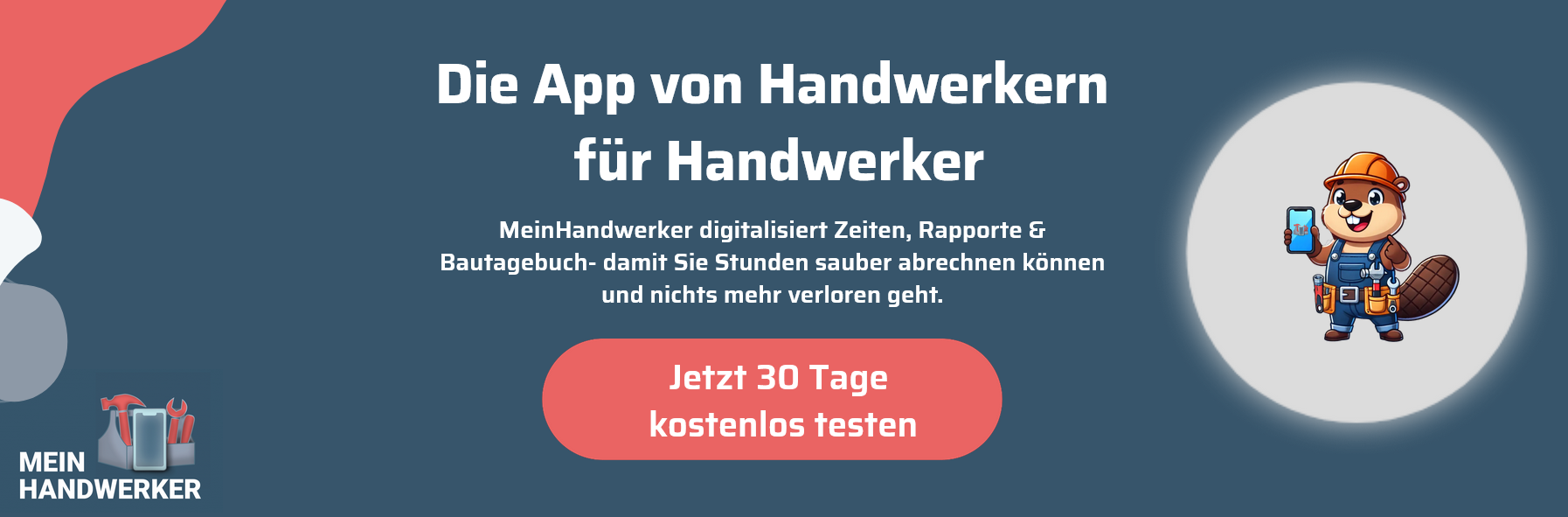Welche Funktionen stehen für meine Subunternehmer zur Verfügung?
Für Ihre Subunternehmer können Sie folgende Funktionen nutzen:
- Arbeitsplan
- Aufgaben
- Kunden- & Projektübersicht
- Projekt-Dokumente
- Bautagebücher
- Chat
- Abnahmen
- Rapporte
- Briefkasten
Die „Zeiterfassung“ steht Ihren Subunternehmern nicht zur Verfügung. Diese gilt nur Ihren eigenen Mitarbeitern. Wie Sie dennoch Zeiten für Ihre Subunternehmer erfassen und auswerten können, finden Sie in diesem Info-Artikel:
Wie kann ich Zeiten für meine Subunternehmer erfassen und auswerten?
Die Startseite des Subunternehmers sieht dann wie folgt aus:

Wie kann ich einzelne Funktionen für meine Subunternehmer aktivieren/deaktivieren?
Im Verwaltungssystem können Sie festlegen, welche Funktionen den Subunternehmern zur Verfügung stehen sollen. Gehen Sie hierfür auf „Admin“ > „App-Funktionen“. Hier können Sie für jede Funktion einstellen, für wen diese sichtbar sein soll.
Achtung: Die Funktionen der Subunternehmer sind analog zu den Funktionen Ihrer Mitarbeiter. D.h. wenn Sie z.B. den Arbeitsplan deaktivieren, dann können sowohl Ihre Mitarbeiter, als auch Ihre Subunternehmer nicht auf diesen Menüpunkt zugreifen.
Ebenso verhält es sich mit Benachrichtigungen. Diese sind ebenfalls für Mitarbeiter und Subunternehmer gleich geregelt.
Wie kann ich auswählen, ob eine Funktion nur für meine Mitarbeiter, oder nur für meine Subunternehmer angezeigt werden soll?
Möchten Sie nun eine Funktion nicht für Ihren Subunternehmer, aber für Ihre Mitarbeiter freigeben, müssen Sie dies über eine Nutzer-Rolle regeln.
Wir nehmen das Beispiel „Abnahmen“. Diese sollen nur für Ihr Unternehmen und Ihre Mitarbeiter, nicht aber für Ihre Subunternehmer sichtbar sein. Gehen Sie zuerst auf „Admin“ > „App-Funktionen“.
Stellen Sie hier die „Abnahmen“ z.B. auf „nur für Admins/Führungskräfte“:

Mit dieser Einstellung können nur Admins/Führungskräfte die Abnahmen einsehen.
Möchten Sie nun, dass auch Ihre Mitarbeiter darauf Zugriff haben, gehen Sie auf „Admin“ >
„Nutzer-Rollen“
Erstellen Sie eine „Nutzer-Rolle“, z.B. „Mitarbeiter“:

Tragen Sie nun bei „spezielle App-Berechtigungen“ die „Abnahmen“ ein:

Wählen Sie anschließend bei „Mitarbeiter mit dieser Nutzer-Rolle“ aus, für welche Mitarbeiter diese Rolle gelten soll:

Nun haben alle hier eingetragenen Mitarbeiter die Abnahmen zur Verfügung, aber die Subunternehmer nicht.
Dies ist auch umgekehrt möglich, so können Sie auch hier die „Nutzer-Rolle“ „Subunternehmer“ erstellen und diesen die Berechtigung geben und Ihre Mitarbeiter davon ausschließen.
Somit haben Sie über die „Nutzer-Rollen“ die volle Flexibilität.
Um die Änderungen sowohl über die „App-Funktionen“, als auch über die „Nutzer-Rollen“ wirksam zu machen, ist ein Logout und Login des Subunternehmers nötig.
War dieser Artikel hilfreich?
Das ist großartig!
Vielen Dank für das Feedback
Leider konnten wir nicht helfen
Vielen Dank für das Feedback
Feedback gesendet
Wir wissen Ihre Bemühungen zu schätzen und werden versuchen, den Artikel zu korrigieren